בעת צפייה או יצירת DVD, חשוב לבחור את יחס הגובה-רוחב המתאים על סמך חומר המקור והשימוש המיועד בדיסק. האם ברצונך לשנות את יחס הגובה-רוחב של DVD בין 4:3 ל-16:9 להפעלת מסך מלא בנגן ה-DVD או הטלוויזיה החכמה שלך?
הפוסט הזה מסביר מה יחס גובה-רוחב של DVD הוא ומספר שלוש שיטות יעילות לשינוי יחס הגובה-רוחב בנגן ה-DVD, ה-DVD המרטש ודרך הגדרות הטלוויזיה שלך.
חלק 1. מהו יחס גובה-רוחב של DVD
יחס גובה-רוחב של DVD מתייחס ליחס היחסי בין הרוחב והגובה של תמונת הווידאו. הוא מבוטא כשני מספרים, מופרדים על ידי נקודתיים, כגון 1.85:1 או 2.35:1. המספר הראשון ביחס גובה-רוחב של DVD מייצג את הרוחב, בעוד המספר השני מייצג את הגובה.

לגבי תקליטורי DVD, ישנם שלושה יחסי גובה-רוחב עיקריים:
• 4:3
• 16:9
• 2.35:1
4:3
4:3, גם 1.33:1, הוא יחס הגובה-רוחב הנפוץ של טלוויזיות SD (Standard Definition) וטלוויזיות CRT המוקדמות. סרטים מצוירים ישנים רבים וסרטים מוקדמים משודרים ביחס גובה-רוחב של 4:3 על גבי תקליטורי DVD. כאשר תוכן 4:3 מוקרן בטלוויזיה בעלת מסך רחב מודרנית (16:9), יופיעו קופסאות עמוד בצדדים. אם תכפו מתיחה מ-4:3 ל-16:9, התמונה תהפוך שטוחה, או שהדמויות ייראו שמנות/מעוותות יותר.
16:9
16:9 ידוע בתור מסך רחב בסרטוני DVD; זה נקרא גם 1.78:1בשנים האחרונות, טלוויזיות, מסכי LCD ומסכי מחשבים ניידים אימצו בדרך כלל יחס יחס גובה-רוחב של 16:9. לכן, ניתן לראות תקליטורי DVD במסך רחב ללא צדדים שחורים ברוב המכשירים. עם זאת, אם תפעילו תוכן ביחס גובה-רוחב של 16:9 בטלוויזיה ישנה יותר עם יחס גובה-רוחב של 4:3, יופיעו תיבות אותיות למעלה ולמטה כדי לשמור על יחס הגובה-רוחב.
יש גם יחס גובה-רוחב אחד של DVD: 1.85:1יש לו צורה דומה מאוד ל-16:9. אפשר להפעיל אותו במכשירים מודרניים עם יחס גובה-רוחב של 16:9 מבלי לשים לב לצדדים השחורים.
2.35:1
אם אתה רואה 2.35:1, 2.39:1, או 2.40:1 המסומן על עטיפת ה-DVD או ה-Blu-ray, פירושו שזהו יחס צפייה בקולנוע, המתאים לצופים שרוצים לחוות "תחושה קולנועית".
הם שייכים ל- מסך רחב במיוחד פורמט, שהוא רחב בהרבה מפורמט המסך הרחב הנראה בדרך כלל על מסכי טלוויזיה. הם משמשים לעתים קרובות בסרטי שוברי קופות הוליוודיים ובסרטי קולנוע. בעת הפעלה בטלוויזיה בעלת מסך רחב (16:9), ייתכן שעדיין תראו פסים שחורים למעלה ולמטה.
חלק 2. כיצד לשנות יחס גובה-רוחב של DVD
כשאתם מפעילים סרטוני DVD במכשירים שונים, כפי שאמרנו, ייתכן שתראו מעוותים בסרטונים. לכן, כדי להבטיח ששום דבר לא ישתבש, אנו מספקים 3 דרכים לשנות את יחס הגובה-רוחב של ה-DVD ולשמור על התמונה המקורית של הסרטון שלכם.
שנה יחס גובה-רוחב של DVD עם AVAide DVD Ripper
AVAide DVD Ripper הוא כלי קל לשימוש לעריכה והעתקה של DVD המאפשר לך לשנות את יחס הגובה-רוחב של DVD ל-4.3 או 16.9 בהתאם לצורך שלך. זה מאפשר לך ליצור עותק דיגיטלי של ה-DVD שלך. אתה יכול לקרוע את תקליטורי ה-DVD שלך לסרטונים בכל פורמט שתרצה. אתה יכול להוריד אותו בחופשיות ולבצע את השלבים שלהלן כדי לשנות בקלות את יחס הגובה-רוחב של ה-DVD.
שלב 1הורד בחינם את AVAide DVD Ripper ב-Windows PC או Mac והפעל אותו. הכנס את ה-DVD לכונן המחשב שלך.
שלב 2נְקִישָׁה טען DVD ובחר את טען תקליטור DVD אפשרות לייבא את ה-DVD שלך. מלבד תקליטורי DVD, זה מאפשר לך לשנות את יחס הגובה-רוחב של תיקיות DVD וקבצי IOS.

שלב 3לחץ על לַעֲרוֹך לחצן כדי לגשת לעורך ה-DVD המובנה שלו. אתה יכול להשתמש בו כדי לחתוך ולשנות את גודל ה-DVD שלך ולשנות את יחס הרוחב-גובה שלו. ודא שאתה מתחת ל סובב וחיתוך כרטיסיית ועבור אל יחס גובה-רוחב לשנות את זה.
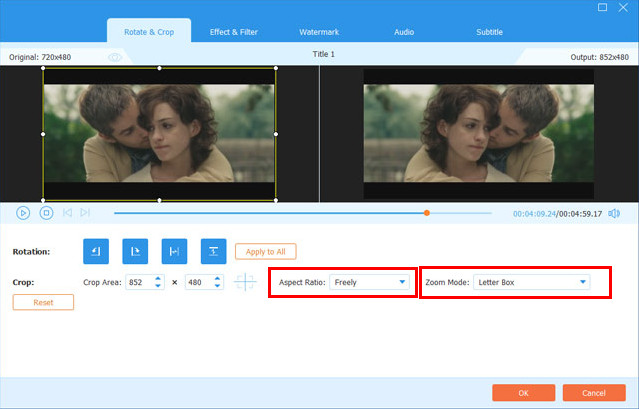
שלב 4לאחר שינוי יחס הגובה-רוחב של ה-DVD, תוכל להשתמש באפשרויות עריכה אחרות כדי להתאים אישית את ה-DVD שלך ולייעל את איכותו. לאחר מכן בחר את פורמט היעד מהרשימה הנפתחת של קרע הכל ל. לחץ על קרע הכל לחצן בפינה השמאלית התחתונה כדי לאשר את הפעולה שלך.

כיצד לשנות את יחס הגובה-רוחב בנגן DVD
כדי לשנות את יחס הגובה-רוחב של ה-DVD בזמן צפייה בו עם נגן ה-DVD שלך, אתה יכול ללחוץ על להכין לחצן בשלט רחוק כדי לגשת להגדרות של נגן ה-DVD. גלול מטה כדי למצוא את האפשרות שמציגה יחס גובה-רוחב או גודל תמונה ובחר אותה. כעת אתה יכול לשנות באופן חופשי את יחס הגובה-רוחב של ה-DVD שאתה מעדיף. אתה יכול לשנות את יחס הגובה-רוחב הנוכחי של DVD ל-4:3 או 16:9, שיכול להתאים יותר לטלוויזיה שלך. לאחר מכן, תוכל לשמור את השינויים ולצאת מהתפריט. כעת ה-DVD אמור להופיע ביחס רוחב-גובה שבחרת.
שנה יחס גובה-רוחב של DVD דרך הגדרות הטלוויזיה החכמה שלך
הפעל את הטלוויזיה החכמה שלך וודא שהיא מוגדרת לקלט/מקור שבו אתה נגן DVD מחובר. כעת תוכל ללחוץ על כפתור התפריט של שלט הטלוויזיה שלך כדי לפתוח את הגדרות הטלוויזיה.
חפש אפשרות שאומרת יחס גובה-רוחב ובחר בה. לאחר מכן בחר את יחס הגובה-רוחב המועדף עליך ב-DVD. כאשר ה-DVD שלך מופעל ביחס רוחב-גובה שבחרת, תוכל לצאת מהתפריט.
עליך לדעת שלא כל תקליטורי ה-DVD זמינים בכל יחס רוחב-גובה, וייתכן שחלקם לא ייראו טוב ביחסי רוחב-גובה מסוימים. בנוסף, יחס הגובה-רוחב המקורי של הטלוויזיה שלך עשוי להגביל את האפשרויות שלך לשינוי יחס הגובה-רוחב של ה-DVD. אם אתה עדיין נתקל בבעיות לאחר שניסית שיטות אלה, עיין בנגן ה-DVD או במדריך למשתמש של יצרן הטלוויזיה לקבלת שלבים נוספים לפתרון בעיות.
חלק 3. שאלות נפוצות של DVD Aspect Ratio
האם VLC יכול לשנות את יחס הגובה-רוחב של ה-DVD?
כן, VLC Media Player תומך בהפעלת DVD ומאפשר לך לשנות את יחס הגובה-רוחב בהתאם לצורך שלך. בזמן צפייה ב-DVD שלך ב-VLC, אתה יכול ללכת לתפריט Video וללחוץ על Aspect Ratio כדי לבחור את היחס המתאים לך ביותר. אתה יכול גם להשתמש VLC לצריבת DVD.
מהו יחס הגובה-רוחב הסטנדרטי של מסך רחב?
יחס הגובה-רוחב הסטנדרטי של המסך הרחב הוא 16:9. אתה יכול פשוט לקחת אותו כרוחב של 16 יחידות וגובה של 9 יחידות.
איך מגדירים נגן DVD כך שיתאים למסך הטלוויזיה?
לאחר חיבור נגן ה-DVD שלך לטלוויזיה, אתה יכול לעבור למצב תצוגה כדי לבחור אותו כמקור, ולאחר מכן ללכת להגדרות כדי להפעיל התאמה אוטומטית. כמו כן, אתה יכול לבחור את אפשרות יחס הגובה-רוחב הספציפית כדי להגדיר את נגן ה-DVD שלך כך שיתאים למסך הטלוויזיה שלך.
הבנת ה יחס גובה-רוחב של DVD עוזר ליצור תוכן וידאו באיכות גבוהה. כמו כן, אתה יכול לקבל חווית צפייה טובה יותר על ידי שינוי ה-DVD ליחס רוחב-גובה מתאים. יחסי גובה-רוחב שונים יכולים לספק חוויות חזותיות ייחודיות וניתן להשתמש בהם כדי ליצור מצבי רוח ואווירה שונים.
הכלי הטוב ביותר להעברה והמרת קובץ תמונה של תקליטור DVD/תיקייה/ISO לפורמטים שונים.



 הורדה מאובטחת
הורדה מאובטחת


